Jangan berasa sedih apabila anda telah merakam video dengan sudut yang tersilap. Mengalami keadaan sedemikian bukanlah akhir dunia, kerana terdapat banyak kaedah dalam talian dan luar talian hari ini yang boleh membantu anda melaksanakan tugas dengan baik. Adalah satu perkara yang baik bahawa anda berada dalam artikel ini, kerana kami akan membawa masuk 3 daripada editor video dalam talian yang paling boleh diakses dan perisian yang memutar video secara profesional.
Bahagian 1. Top 3 Alat Dalam Talian Paling Boleh Dicapai dan Praktikal untuk Memutar Video
Ramai di antara kita sentiasa memilih cara yang lebih pantas dalam segala hal. Ini juga berlaku dengan penyuntingan video, kerana semakin sibuk kita, semakin rancak kita bekerja. Selaras dengan ini, apabila video yang disimpan pada komputer kita perlu diputar, kita cenderung untuk mencari cara yang paling mudah dalam talian daripada memuat turun perisian untuk digunakan. Oleh itu, untuk situasi sedemikian, anda boleh bergantung pada penyelesaian dalam talian teratas yang diberikan di bawah.
Teratas 1. Clideo
Clideo ialah platform dalam talian yang mengandungi pelbagai alat penyuntingan video. Selain itu, alat dalam talian ini mempunyai pemutar video yang serba boleh, kerana ia membolehkan memuat naik fail video dari pemacu google dan dropbox. Menavigasinya tidak memerlukan kepakaran, kerana ia memberikan pengguna prosedur yang mudah. Pada nota ini, sila lihat langkah di bawah tentang cara untuk putar video dalam talian.
Langkah 1Lawati tapak web Clideo, dan pilih Putar Video ciri. Kemudian mula memuat naik fail anda dengan menandakan pilih butang fail. Tunggu proses muat naik selesai kemudian.
Langkah 2Putar video dengan mengetik pada butang putar. Laraskan mengikut arah jam atau lawan jam, bergantung pada pilihan anda.
Langkah 3Apabila semua telah ditetapkan, klik pada Eksport butang. Tunggu proses menyimpan, kemudian tekan Muat turun untuk mendapatkan fail video yang diputar ke komputer anda.
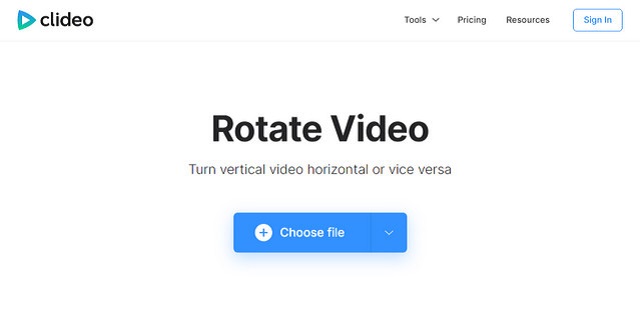
Teratas 2. RotateMyVideo
Seterusnya ialah RotateMyVideo ini. Melangkah ke hadapan, seperti yang dinyatakan dalam namanya, ia pada dasarnya bertujuan terbaik dalam memutar video. Namun begitu, ia membenarkan tetapan lain yang merupakan Nisbah dan warna Jalur fail. Jadi tanpa sebarang ucapan perpisahan, sila ikuti langkah-langkah yang disediakan di bawah tentang cara memutar video secara kekal dalam talian.
Langkah 1Pergi ke tapak RotateMyVideo, dan klik pada Pilih Video segera. Kemudian tunggu sehingga proses muat naik selesai.
Langkah 2Seterusnya, klik pada Kiri atau kanan anak panah untuk memutar video. Jangan ragu untuk melaraskan Nisbah dan Warna Jalur pada fail anda untuk tujuan mempertingkatkan.
Langkah 3Akhir sekali, klik pada Putar Video butang sebaik sahaja anda selesai dengan pelarasan. Muat turun fail yang lengkap selepas itu.
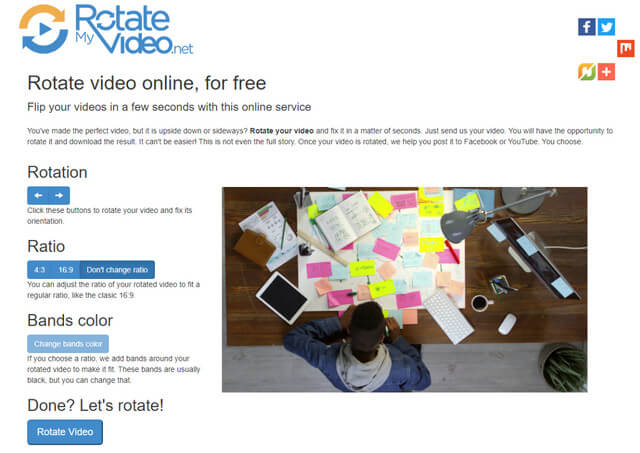
3 Teratas. Video2Edit
Akhir sekali, kami mempunyai Video2Edit. Ini adalah satu lagi alat dalam talian yang memberi dengan murah hati kepada pengguna. Selain itu, fleksibilitinya berkembang kepada memuat naik fail daripada URL, Dropbox dan Google Drive. Putar, potong dan perbaiki fail video dan audio anda secara percuma dengan alat dalam talian yang menakjubkan ini. Sebaliknya, untuk mengetahui prosedur mudah untuk putar video dalam talian secara percuma sehingga 1GB, lihat garis panduan berikut di bawah.
Langkah 1Pergi melalui laman web Video2Edit, kemudian tekan Putar Video.
Langkah 2Muat naik fail video yang anda ingin putar dengan mengklik pada Pilih fail. Selepas itu, putar fail mengikut arah jam dengan menekan anak panah di bawah Putar Video (mengikut arah jam) bahagian.
Langkah 3Akhirnya, tekan Mulakan butang hijau untuk menyimpan perubahan.
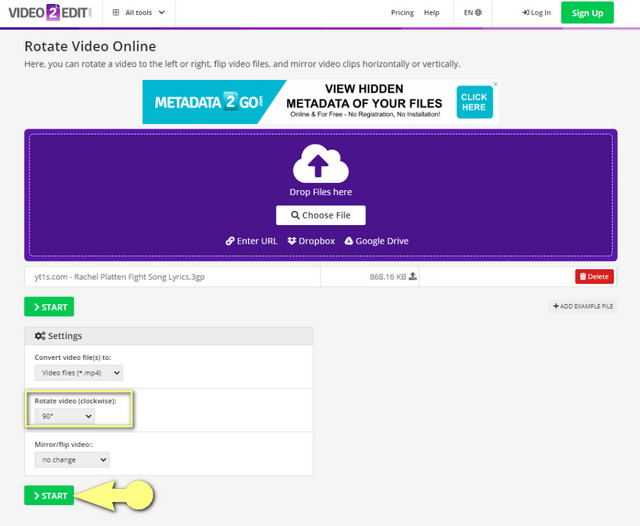
Bahagian 2. Perisian Terbaik untuk Memutar Video Secara Profesional
Penukar Video AVAide ialah program hebat yang berfungsi untuk mengedit fail video secara profesional. Alat yang boleh dimuat turun ini menawarkan ciri yang luas dengan alatan yang banyak dalam kotak alat. Tambahan pula, ia mengandungi sokongan besar-besaran pada pelbagai jenis format fail yang boleh digunakan untuk input dan output. Selain itu, ia berlabuh dengan keselamatan yang tinggi pada perisian hasad, proses pantas pada setiap tugas dan boleh melaksanakan penukaran kelompok tanpa had.
Lebih-lebih lagi, selain daripada kecekapan besarnya dengan menukar fail video dan audio, ia juga paling ideal dalam memutar dan membalikkan fail video. Lagipun, ia adalah alat mudah yang dipilih oleh para profesional.
- Sokongan tanpa had pada lebih daripada 300 format fail.
- Didatangkan dengan antara muka skematik yang boleh dikendalikan oleh semua orang.
- Prosedur putaran paling mudah berbanding yang lain.
- Dengan pelbagai alatan untuk mempertingkatkan fail video dan audio selain putaran.
- Memudahkan Penukaran 30x lebih pantas sebagai tambahan kepada pelaksanaan kelompok.
Cara Memutar Video dengan AVAide Video Converter
Langkah 1Mulakan Perisian
Sebaik sahaja anda memperoleh perisian untuk PC anda. Lancarkannya, dan pergi terus ke Pemutar Video selepas mengklik Kotak alat ciri.
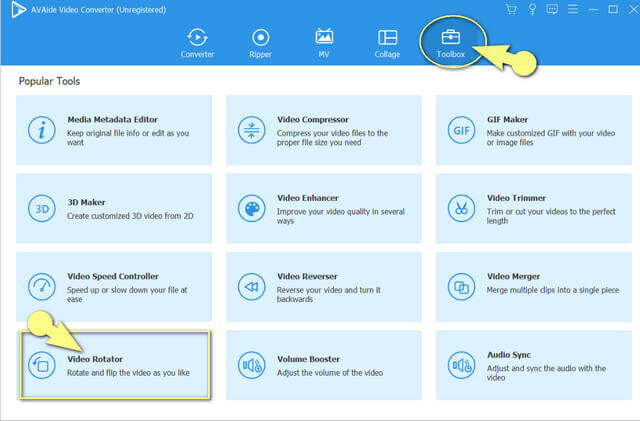
Nota: Semua tetapan dan penambah video dan audio yang anda perlukan tersedia pada skrin.
Langkah 2Muat naik Fail Video
Pada antara muka pemutar, klik pada Tambahan pula tanda. Kemudian, muat naik fail video yang perlu anda putar.
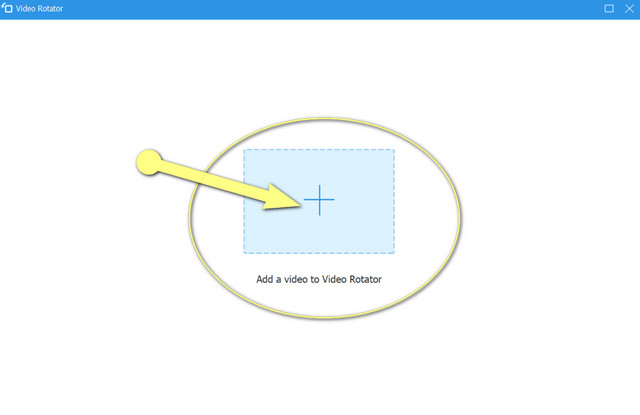
Langkah 3Mulakan Memproses Putaran Fail
Apabila video sudah berada di antara muka, pilih antara kotak dalam Putaran bahagian. Dari kotak, anda boleh memutar video 90 darjah ke kiri atau melawan. Selain itu, anda boleh menyelak video secara mendatar atau menegak.
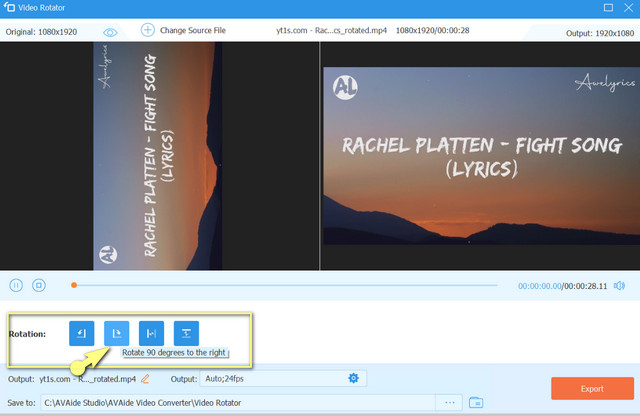
- Untuk mengakses tetapan Putaran video, klik butang Tetapan imej. Kemudian laraskan fail video dengan sewajarnya dengan format, pengekod, mod zum, kadar bingkai, resolusi dan kualiti.
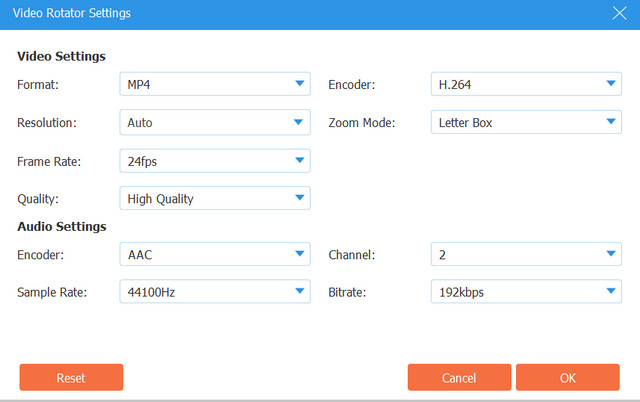
Langkah 4Simpan Fail yang Diedit
Apabila semua konfigurasi selesai, pergi ke Simpan Ke bahagian, dan pilih destinasi fail. Selepas itu, tekan Eksport butang merah pada antara muka untuk menggunakan perubahan. Tunggu proses selesai, kemudian semak storan fail pilihan anda.
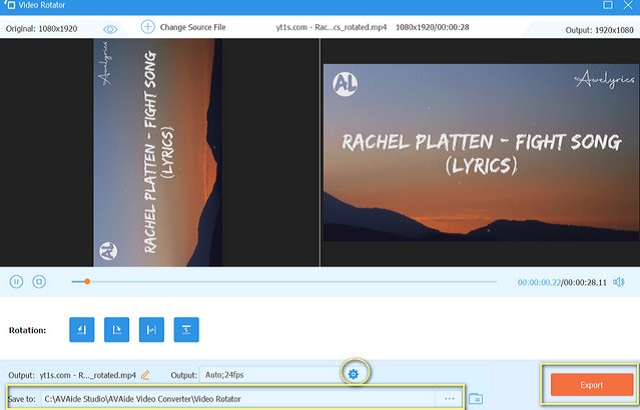
Bahagian 3. Soalan Lazim Berkenaan Putaran dan Penyuntingan Video
Bolehkah saya memutar video yang saya dapat daripada tapak penstriman dalam talian?
Ya, beberapa alat dalam talian yang ditampilkan membenarkan memuat naik fail video dari tapak web dan tapak penstriman lain melalui menampal URL. Jika tidak, muat turun video dahulu kemudian putarkannya.
Adakah penggiliran video menjejaskan kualiti fail?
Tidak sama sekali. Putaran video tidak menjejaskan kualiti fail, melainkan anda memampatkannya.
Bolehkah saya memutar dan pada masa yang sama menyelak video saya dalam talian?
Pasti, anda boleh. Memutar video boleh dilakukan dengan membalikkannya pada masa yang sama. Untuk mencuba kedua-duanya, kami sangat mengesyorkan Penukar Video AVAide dan lihat tetapan lain yang boleh anda lakukan untuk menyempurnakan output anda.
Adakah selamat untuk saya memutar video saya dalam talian?
Memutar video dalam talian tidak akan membahayakan fail atau butiran anda jika anda menggunakan alat yang betul. Alat yang diberikan pada siaran ini, mempunyai ciri keselamatan yang melindungi data fail anda.
Video berputar mungkin tidak begitu diminati ramai. Oleh itu, artikel ini akan menjadi rujukan untuk kes sedemikian yang memerlukan anda. Mempunyai rakan alat dalam talian dan luar talian yang hebat dan praktikal pasti akan menjadikan tugasan penyuntingan video anda lebih ringan seperti yang anda fikirkan.
Kotak alat video lengkap anda yang menyokong 350+ format untuk penukaran dalam kualiti tanpa kerugian.
Putar & Balikkan Video
- Balikkan Video pada Windows, Mac, Dalam Talian dan pada Mudah Alih
- Putar Video Dalam Talian
- Putar Video dalam Premiere Pro
- Putar Klip Video dalam iMovie
- Putar Video pada iPhone
- Putar Video pada Android
- Apl Terbaik untuk Memutar Video untuk Android & iOS
- Selak Video Menggunakan Apl Desktop, Dalam Talian, iPhone dan Android
- Selak Video Dalam Talian
- Putar Video MP4
- Bagaimana VLC Putar Video
- Selak Video dalam Final Cut Pro
- Balikkan Video pada Android
- Putar Video untuk Instagram
- Putar Video 180 Darjah
- Bagaimana HandBrake Flip Video
- Selak Video dalam Windows Media Player



 Muat Turun Selamat
Muat Turun Selamat


